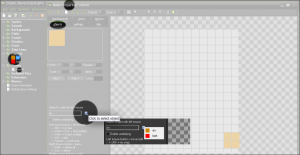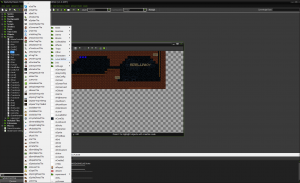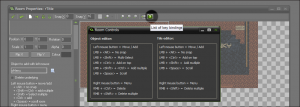ルームに配置するオブジェクトの選択は Room Properties の「objects」タブから行います。
オブジェクトの選択画面が小さくて、初心者はどこからオブジェクトを選択していいのか分からず、筆者も最初にずいぶん探しまわった記憶があります。
リソースツリーからオブジェクトをドラッグ&ドロップでルームに配置できる機能なども無いため、全体的に不便ですがここからアクセスするしかなさそう。
オブジェクトの数が多くなるとほぼ実用に耐えられ無くなります。
以下はソースが公開されている Spelunky Classic を使った例ですが、オブジェクトの呼び出しがこの有様なので、ここまでいくとルームエディタの手に余る。実際 Spelunky ではコードを使ってオブジェクトの出現や配置を管理しています。
配置はデフォルトでグリッドとグリッドへのスナップがオンになっています。
操作は上部の?を押せば一覧が表示されます。
海外のソフトに慣れてない人は LMB とか RMB とかイミワカラないかもしれませんが、
LMB=レフト(左)マウスボタンクリック=LeftMouseButton
RMB=ライト(右)マウスボタンクリック=RightMouseButton
省略形です。よく使われるため覚えておくと役に立ちます。
RMC、LMC なんかも使います。 RightMouseClick、LeftMouseClick
- 買った直後・スタートアップ画面とライセンス認証など
- ライセンス認証後、環境にまつわる設定を変更
- コードエディタの設定、予測変換の反応速度など
- プロジェクトの新規作成、文字と画像を表示してみる